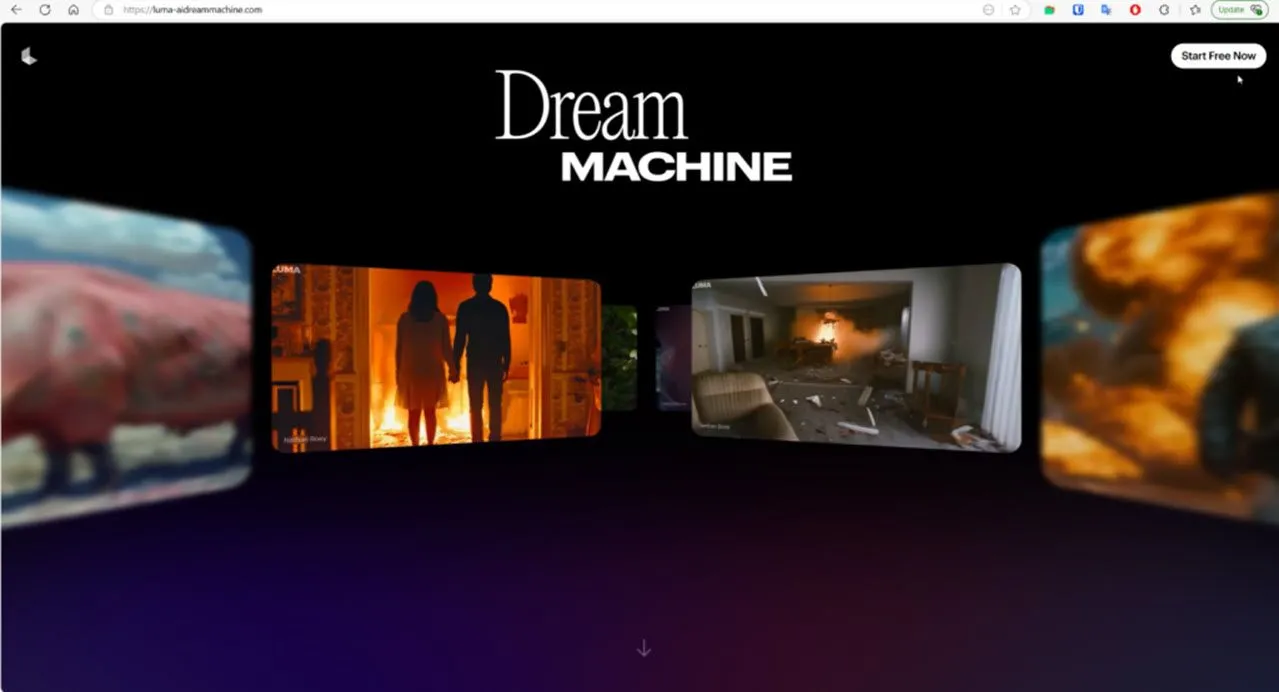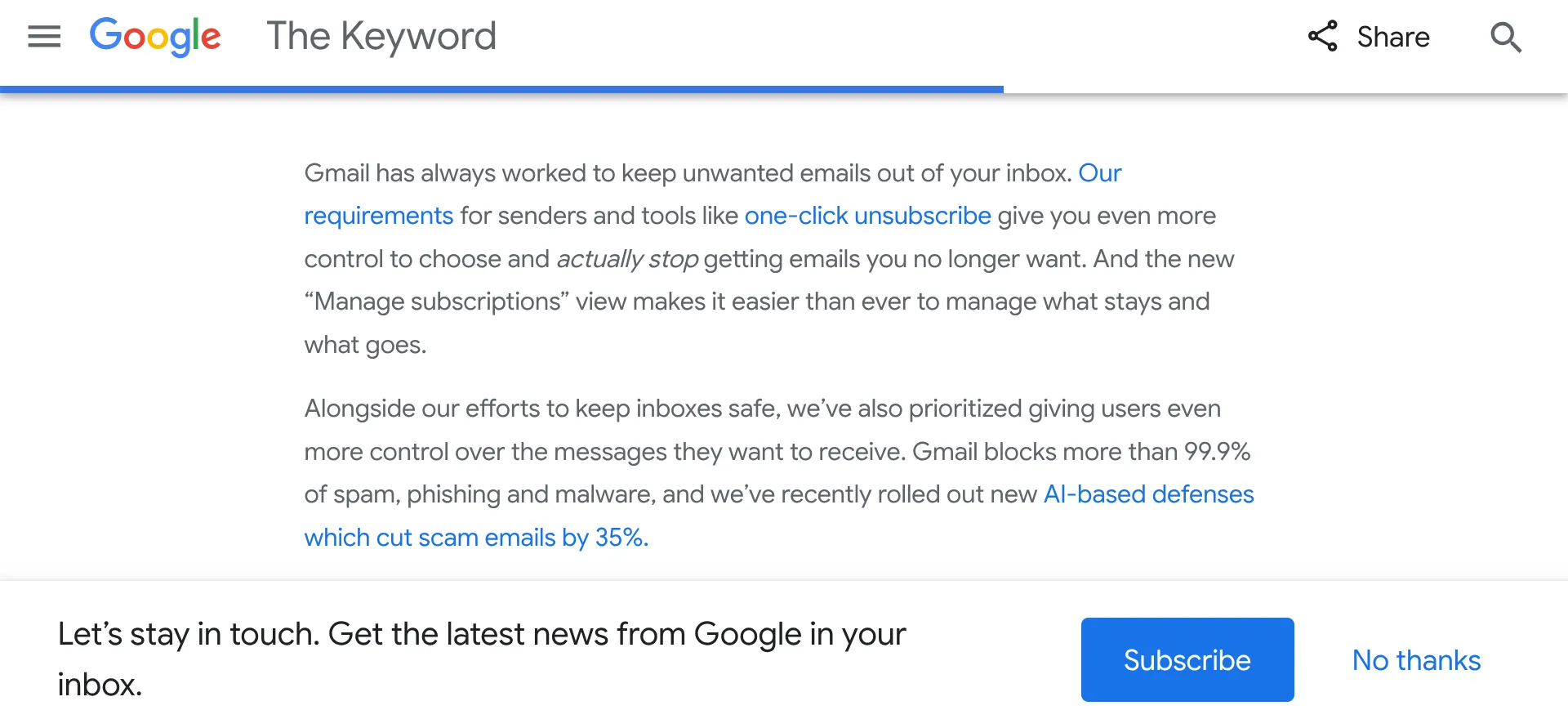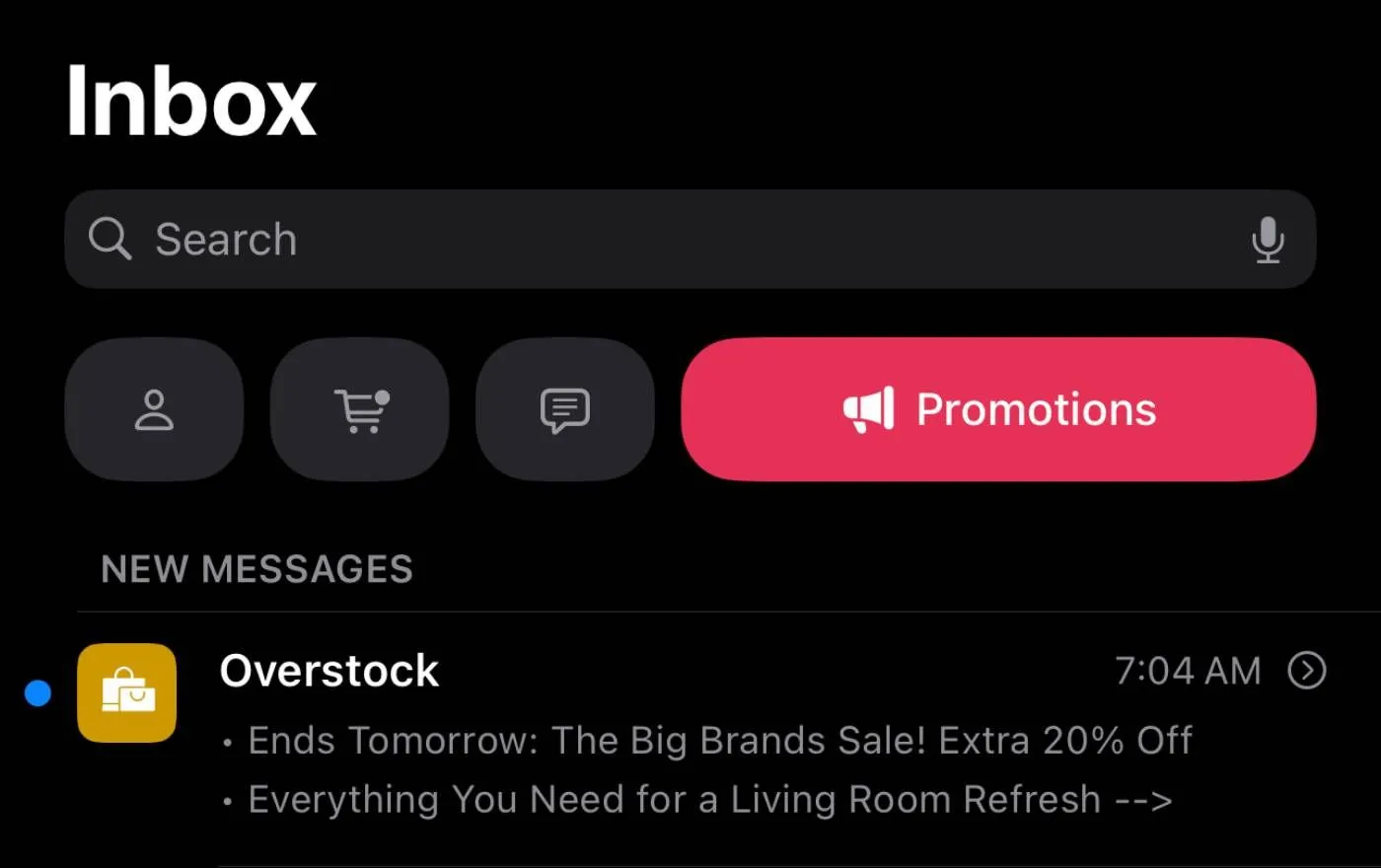Chia sẻ màn hình của bạn với AI đơn giản hơn nhiều so với việc phải giải thích một tác vụ bằng lời nhắc văn bản. Nếu bạn đang gặp khó khăn khi tìm hiểu một ứng dụng Windows, Copilot giờ đây có thể hỗ trợ bạn một cách hiệu quả thông qua tính năng mới, giúp việc sử dụng các phần mềm trở nên dễ dàng hơn bao giờ hết.
Copilot Giờ Đây Có Thể Hướng Dẫn Bạn Qua Các Chương Trình Windows
Tính năng mới này có tên gọi là Highlights (Điểm nổi bật). Nó có khả năng hướng dẫn bạn hoàn thành một tác vụ cụ thể trong cửa sổ trình duyệt hoặc ứng dụng đang chia sẻ bằng cách sử dụng các chỉ dẫn trực quan. Tất cả những gì bạn cần làm là chia sẻ tab trình duyệt hoặc cửa sổ ứng dụng bằng Copilot Vision và yêu cầu Copilot chỉ cho bạn cách thực hiện.
Microsoft đã đưa ra một số ví dụ trong thông báo của họ. Các ví dụ này bao gồm việc chia sẻ cửa sổ ứng dụng Cài đặt (Settings) và yêu cầu Copilot hiển thị cách bật tính năng Chế độ ánh sáng ban đêm (Night light), chia sẻ ứng dụng năng suất của bạn và yêu cầu Copilot chỉ cách thêm chân trang (footer), hoặc chia sẻ ứng dụng chỉnh sửa video và hỏi cách thêm văn bản.
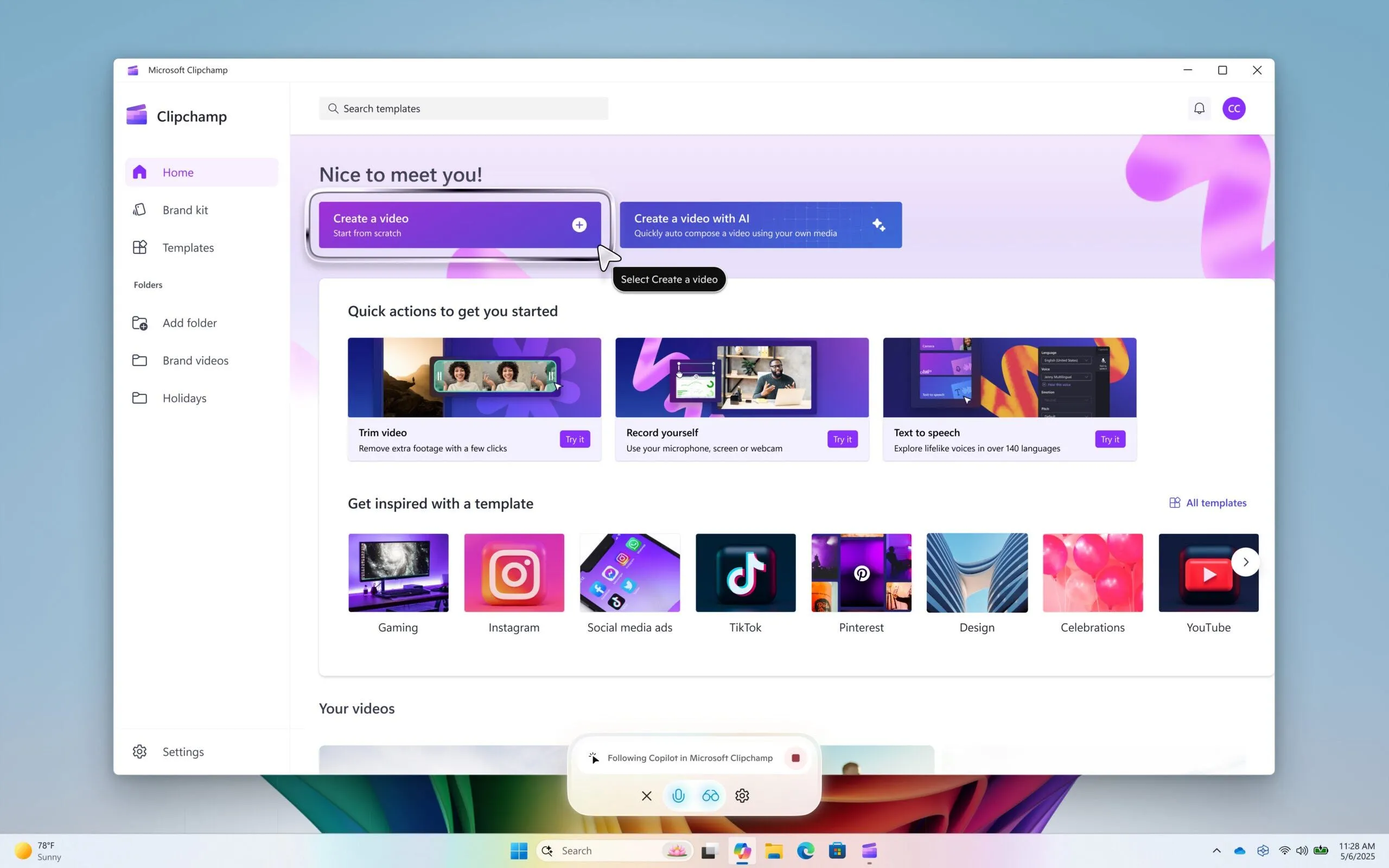 Copilot Highlights hướng dẫn người dùng trên giao diện Windows 11
Copilot Highlights hướng dẫn người dùng trên giao diện Windows 11
Về lý thuyết, tính năng này sẽ hoạt động ngay lập tức trên bất kỳ ứng dụng nào mà bạn chia sẻ với Copilot. Điều này có thể giúp giảm đáng kể thời gian học hỏi liên quan đến các chương trình Windows mạnh mẽ hơn như Adobe Premiere Pro hoặc Photoshop. Bạn sẽ không còn cần đến những video hướng dẫn YouTube cồng kềnh nữa.
Copilot Vision: Chia Sẻ Dữ Liệu Từ Hai Ứng Dụng Cùng Lúc
Trong khi Highlights chỉ hoạt động với một ứng dụng hoặc một tab trình duyệt tại một thời điểm, Copilot Vision hiện đã hỗ trợ chia sẻ đồng thời tới hai ứng dụng. Copilot sau đó có thể phân tích dữ liệu được chia sẻ từ hai ứng dụng này và trả lời bất kỳ câu hỏi nào bạn có. Ví dụ, bạn có thể chia sẻ một ứng dụng chứa danh sách đóng gói đã chuẩn bị và một tab trình duyệt với danh sách trực tuyến để hỏi Copilot xem bạn có bỏ lỡ điều gì không.
Việc lập trình cũng là một ứng dụng hữu ích khác cho tính năng này. Việc Alt-Tabbing giữa tài liệu trực tuyến và trình chỉnh sửa mã của bạn có thể gây khó chịu. Nhưng nếu Copilot có thể so sánh mã của tôi với một ví dụ tài liệu hoặc hướng dẫn trực tuyến và tìm thấy bất kỳ lỗi nào, điều đó thực sự sẽ giúp công việc trở nên dễ dàng hơn nhiều.
Khi Nào Bạn Có Thể Bắt Đầu Sử Dụng Highlights?
Để truy cập các tính năng này, bạn cần ứng dụng Copilot phiên bản 1.25044.92.0. Bản cập nhật này đang dần được triển khai trên tất cả các Kênh Người dùng nội bộ (Insider Channels) thông qua Microsoft Store, vì vậy có thể mất một thời gian trước khi bạn có quyền truy cập vào các tính năng, ngay cả khi bạn đã tham gia chương trình Windows Insider.
Hiện tại, các tính năng này chỉ khả dụng cho Người dùng nội bộ Windows ở Hoa Kỳ, nhưng việc triển khai mở rộng sẽ sớm đưa chúng đến toàn cầu. Cách tốt nhất để đảm bảo quyền truy cập sớm là tham gia chương trình Windows Insider nếu bạn chưa tham gia và kiểm tra Microsoft Store để tìm bất kỳ bản cập nhật nào cho ứng dụng Copilot.
Tuy nhiên, hãy nhớ rằng đây là các tính năng beta ở thời điểm hiện tại, nghĩa là chúng có thể không phải lúc nào cũng hoạt động như mong đợi. Một số lỗi và vấn đề có thể xảy ra khi sử dụng chúng, nhưng bạn vẫn có thể điều hướng qua các ứng dụng cốt lõi của Windows mà không gặp nhiều rắc rối.
Microsoft cũng đã công bố các tác nhân AI có thể giúp bạn tìm và thay đổi cài đặt Windows bằng ngôn ngữ tự nhiên. Với các tính năng AI liên tục được bổ sung cho cả ứng dụng Microsoft và Windows nói chung, Microsoft dường như cuối cùng đã tìm ra cách để Copilot thực sự hữu ích trên Windows.
Với những cải tiến đáng kể này, Copilot đang từng bước khẳng định vị thế là một trợ lý AI mạnh mẽ, mang lại trải nghiệm sử dụng Windows trực quan và hiệu quả hơn. Hãy chia sẻ suy nghĩ và kinh nghiệm của bạn về tính năng Copilot Highlights này trong phần bình luận bên dưới!